Tutorial Mudah Cara Menambahkan Postingan Artikel di WordPress

Tutorial Mudah Cara Menambahkan Postingan Artikel di WordPress
WordPress adalah platform yang sangat populer untuk membuat website dan blog. Salah satu fitur terpenting di WordPress adalah kemampuan untuk membuat postingan artikel.
Artikel ini akan membantu kamu memahami langkah demi langkah bagaimana menambahkan postingan baru di WordPress, dengan bahasa yang sangat mudah seperti mengajari anak SD.
Mengapa Menulis Postingan Artikel Itu Penting?
Artikel membantu website:
Mendatangkan pengunjung dari Google
Memberi informasi kepada pembaca
Menjelaskan produk atau layanan
Membuat website terlihat aktif dan profesional
Karena itu, mengetahui cara menulis dan mempublikasikan artikel sangat penting.
Bagian 1: Cara Membuat Postingan Baru di WordPress
Langkah-langkah ini sangat sederhana dan bisa dilakukan siapa saja.
1. Login ke Dashboard WordPress
Masuk ke:
namadomain.com/wp-admin
Gunakan username dan password yang kamu miliki.
2. Klik Menu “Posts”
Di sisi kiri dashboard, cari menu bernama:
Posts
atau
Pos
Klik menu tersebut.
3. Pilih “Add New”
Untuk membuat postingan baru, klik tombol:
Add New
atau
Tambah Baru
Kamu akan masuk ke halaman editor artikel WordPress.
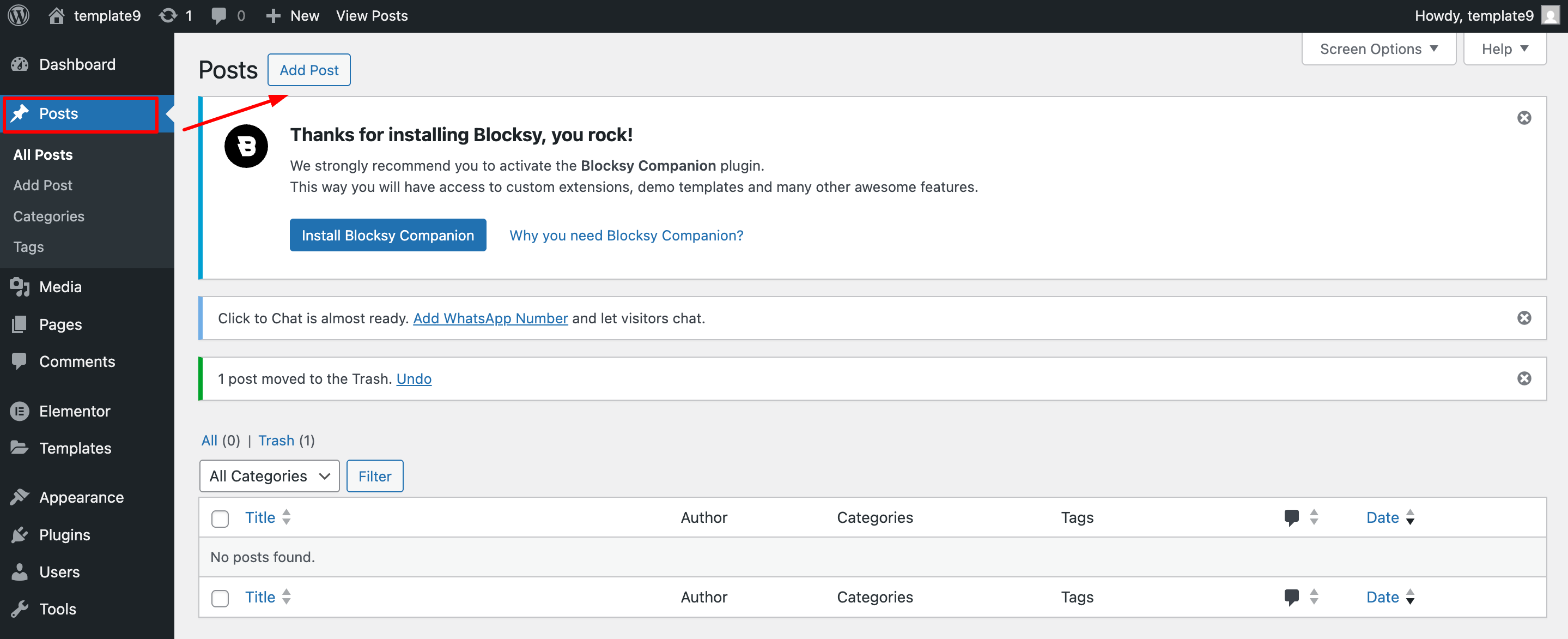
Bagian 2: Mengisi Judul dan Konten Artikel
Sekarang kamu berada di halaman untuk menulis artikel.
1. Isi Judul Artikel
Pada bagian paling atas, ada kolom:
Add Title
atau
Tambahkan Judul
Tulis judul artikel kamu di sini.
Contoh:
Cara Merawat AC Rumah
5 Tips Memilih Hosting Terbaik
Tutorial Menggunakan Elementor untuk Pemula
Judul harus menarik agar orang ingin membaca.
2. Isi Isi Artikel di Kolom Konten
Di bawah judul, ada area besar tempat kamu menulis artikel.
Kamu bisa mengetik langsung seperti di Microsoft Word.
Kamu bisa menambahkan:
Teks paragraf
Subjudul
Gambar
Video
Tabel
Kutipan
Gunakan subjudul (Heading 2, Heading 3) agar artikel lebih rapi.
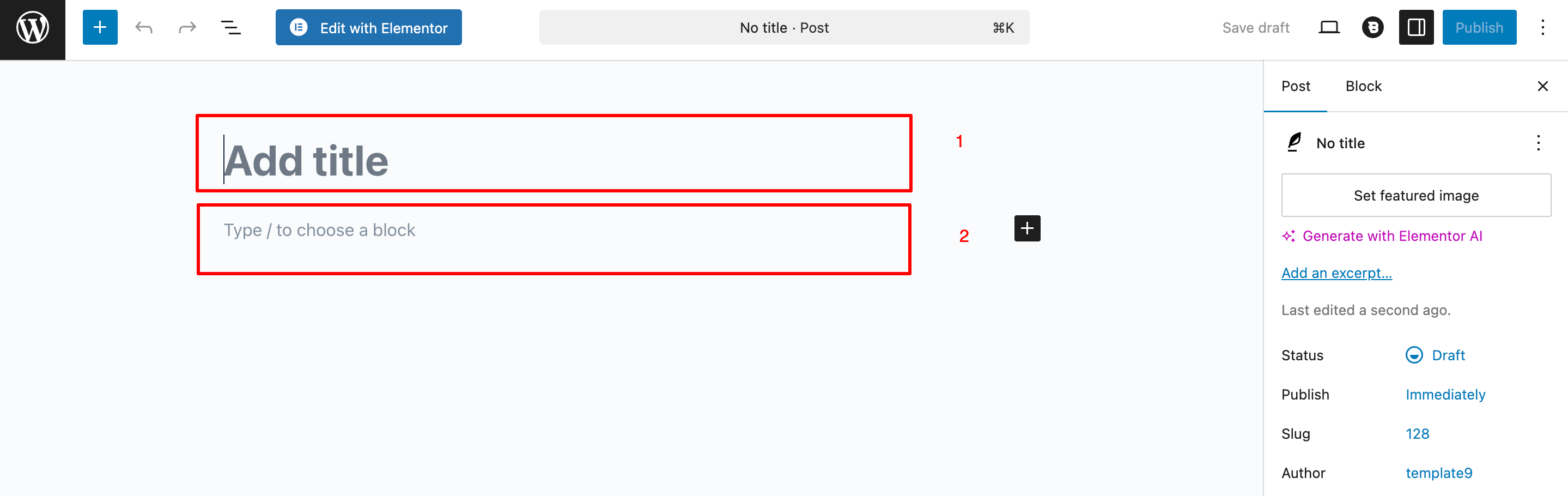
Bagian 3: Mengatur Kategori dan Tag
Kategori dan tag membantu pembaca dan Google memahami isi artikel.
1. Pilih Kategori
Di panel kanan, pilih:
Categories
atau
Kategori
Jika belum ada kategori, kamu bisa membuat kategori baru, contoh:
Tips
Tutorial
Produk
Blog
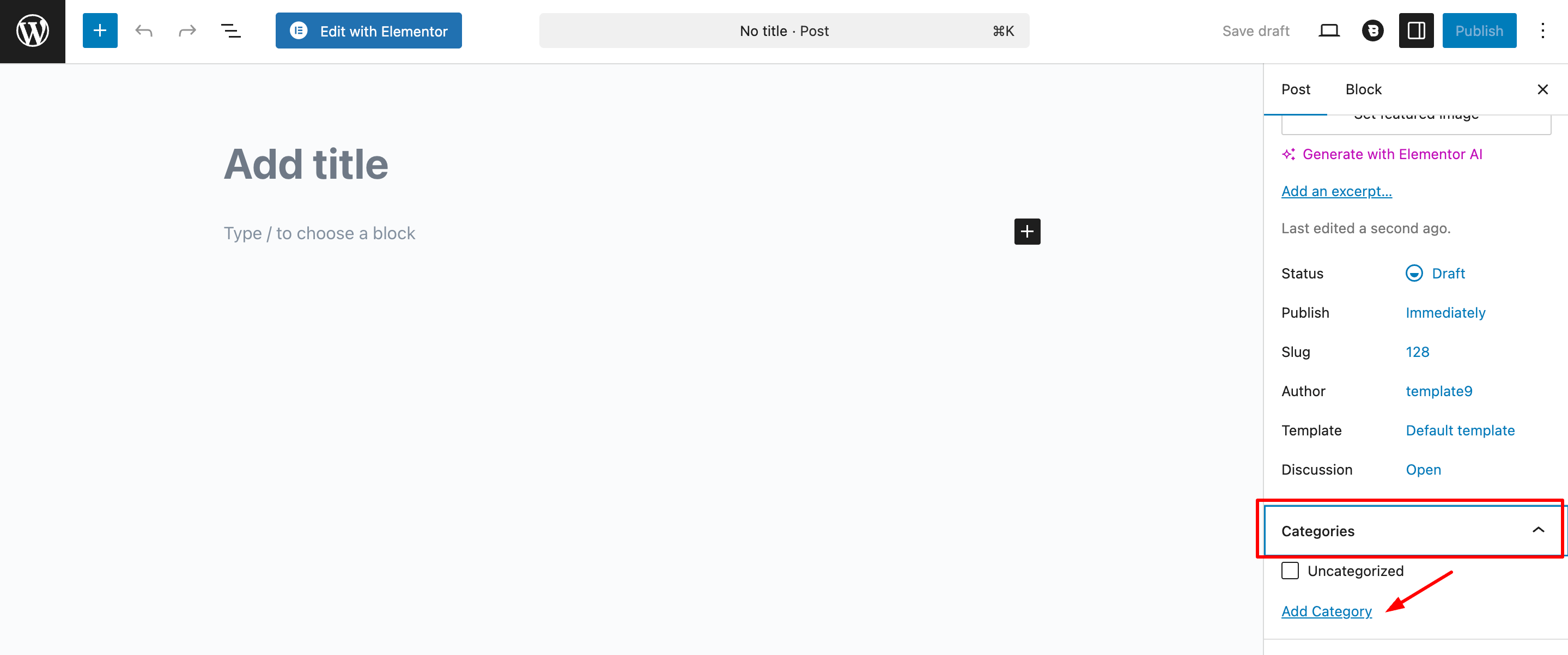
2. Tambahkan Tag (Opsional)
Di bawah kategori, ada bagian:
Tags
atau
Tag
Masukkan kata-kata yang menggambarkan isi artikel.
Contoh tag:
wordpress
tutorial
website
Gunakan 3–5 tag saja agar rapi.
Bagian 4: Menambahkan Gambar Utama (Featured Image)
Featured Image adalah gambar utama artikel yang digunakan sebagai thumbnail.
1. Klik Featured Image
Di bagian kanan, cari:
Featured Image
atau
Gambar Unggulan
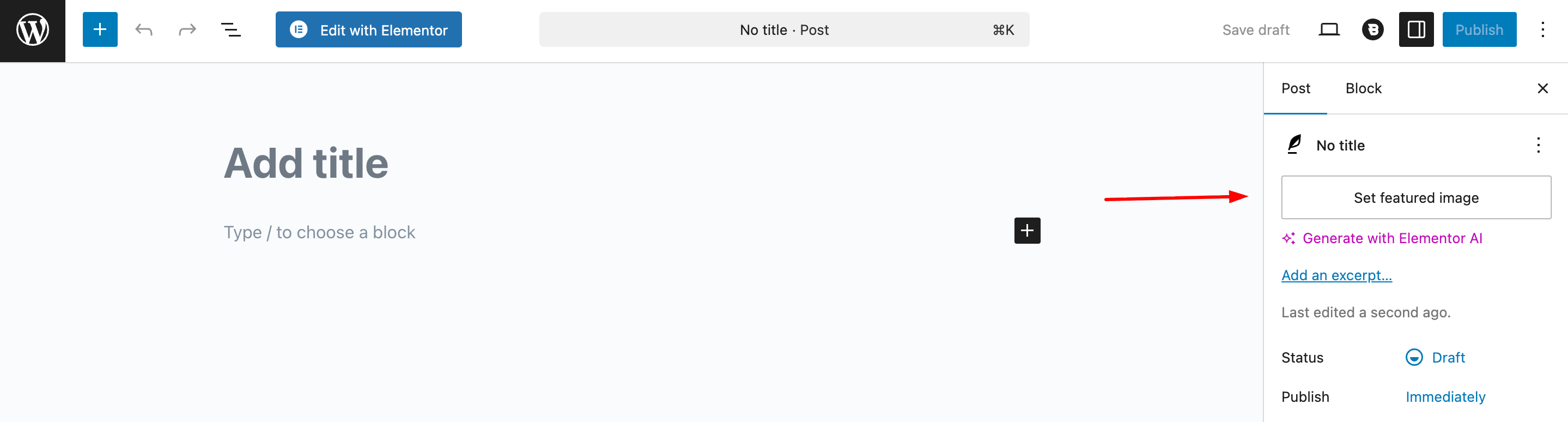
2. Upload Gambar
Pilih gambar yang sesuai dengan isi artikel.
Pastikan ukurannya kecil (WebP atau terkompresi) agar website tetap cepat.
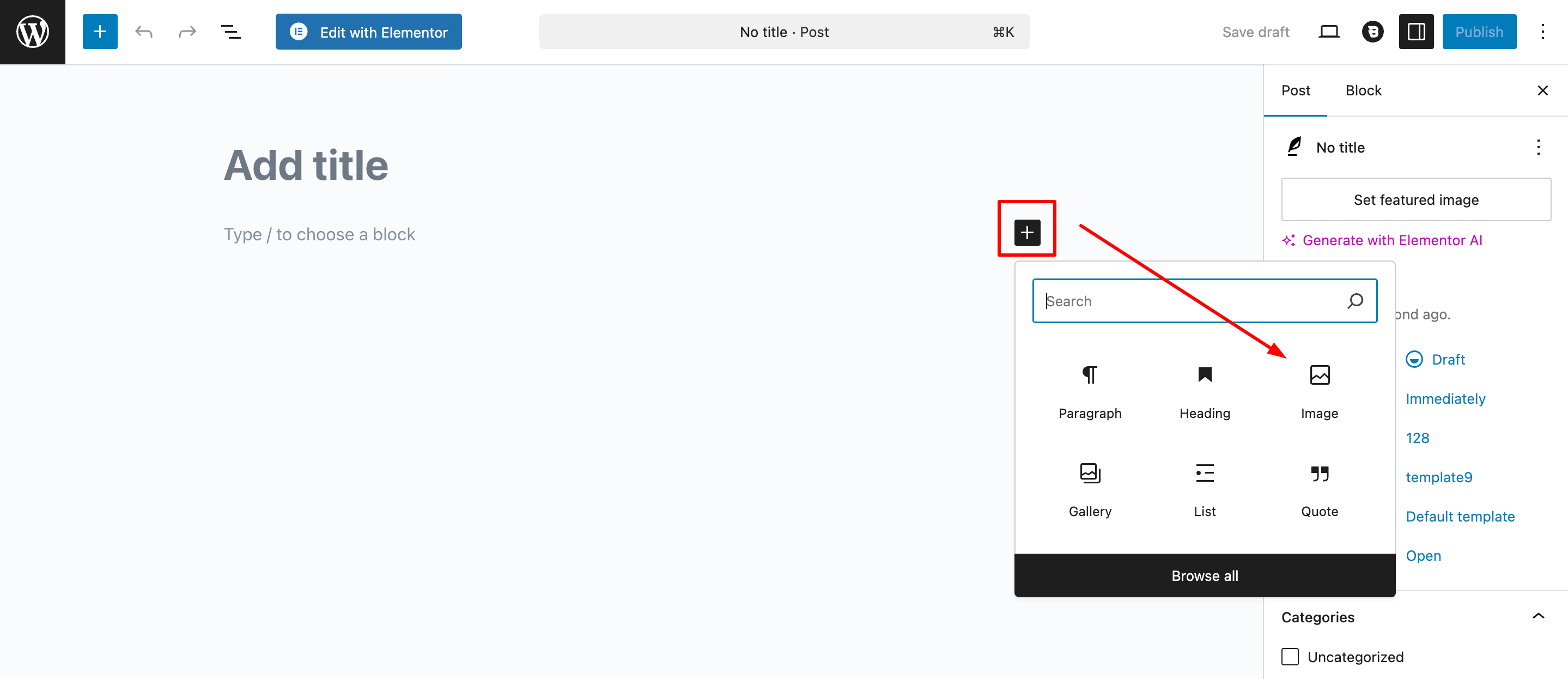
Bagian 5: Menyimpan dan Mempublikasikan Artikel
Setelah artikel selesai ditulis, saatnya menyimpannya.
1. Simpan Draft
Jika kamu belum ingin mempublikasikan:
Klik “Save Draft”
Artikel akan tersimpan sebagai draf.
2. Preview Artikel
Gunakan tombol “Preview” untuk melihat tampilan artikel di website sebelum dipublikasikan.
3. Publish Artikel
Jika sudah siap dipublikasikan:
Klik tombol “Publish” dua kali.
Artikel langsung muncul di website kamu.
Bagian 6: Mengedit Artikel yang Sudah Dipublikasikan
Jika ada tulisan yang ingin diperbaiki:
Masuk ke Posts
Cari artikel
Klik “Edit”
Perbaiki isi
Klik “Update”
Artikel otomatis diperbarui.
Kesimpulan
Menambahkan postingan artikel di WordPress sangat mudah.
Berikut langkah-langkah singkatnya:
Login ke dashboard
Buka menu Posts
Klik Add New
Isi judul dan isi artikel
Atur kategori dan tag
Tambahkan featured image
Publish artikel
Dengan mengikuti tutorial ini, kamu bisa membuat artikel yang rapi, menarik, dan profesional untuk website kamu.